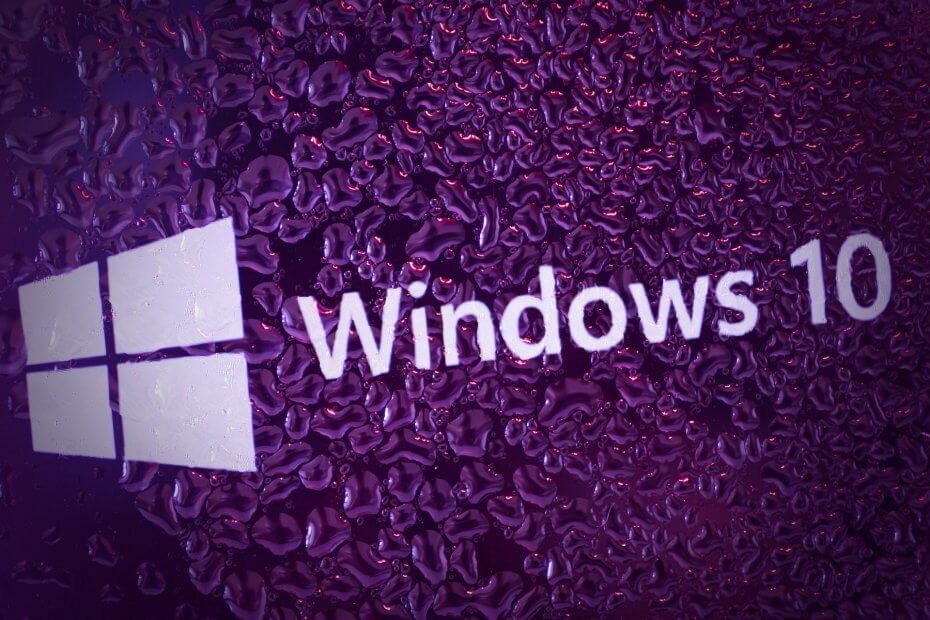
Deze software repareert veelvoorkomende computerfouten, beschermt u tegen bestandsverlies, malware, hardwarestoringen en optimaliseert uw pc voor maximale prestaties. Los pc-problemen op en verwijder virussen in 3 eenvoudige stappen:
- Download Restoro PC Reparatie Tool die wordt geleverd met gepatenteerde technologieën (patent beschikbaar) hier).
- Klik Start scan om Windows-problemen te vinden die pc-problemen kunnen veroorzaken.
- Klik Repareer alles om problemen op te lossen die de beveiliging en prestaties van uw computer beïnvloeden
- Restoro is gedownload door 0 lezers deze maand.
Als u een fervent gebruiker van Apple-producten bent, is de iTunes-pak is een must. En hoewel het standaard wordt gebruikt op MacOS, is de versie van het Windows-platform vrij goed geoptimaliseerd en ontworpen. Zoals de meeste Apple-producten inderdaad zijn.
Dat maakt deze software echter niet perfect. Veel gebruikers ervaren problemen met Bonjour-service
, het essentiële onderdeel van de iTunes-suite. Een van de meest voorkomende fouten is de "100"-code.Om dit aan te pakken, hebben we de oplossing geboden die algemeen als de meest geschikte wordt beschouwd. Als je voortdurend problemen ondervindt met de Bonjour-service, bekijk dan de onderstaande stap.
Hoe Bonjour-servicefout in Windows 10 op te lossen?
Laten we eerst uitleggen wat Bonjour en zijn toegewijde service is en waarom je het wel of niet nodig hebt. Apple is niet bepaald subtiel in zijn benadering van iTunes op Windows. Naast de voor de hand liggende iTunes-mediabibliotheek en -speler, brengt het pak verschillende andere Apple-gerelateerde tools en services.
Een daarvan is Bonjour, de nulconfiguratienetwerktool. Kortom, het lokaliseert draadloos de ondersteunde printers en soortgelijke apparaten om de toegang te versnellen en te vergemakkelijken.
- LEES OOK: Oplossing: iTunes veroorzaakt een hoog CPU-gebruik in Windows
Zoals we echter al weten, werkt Apple niet zo graag samen met externe OEM-apparatuur en het belangrijkste gebruik van Bonjour is dus verbinding maken met AppleAir Printer of schaarse ondersteunde apparaten binnen één netwerk. En aangezien de kans groot is dat je de apparatuur van Apple niet gebruikt met Windows 10, creëert dit een eigenaardig probleem dat een harde noot is om te kraken.
Namelijk, om de een of andere reden (en in mijn eigen ervaring) is het vrij moeilijk om de Bonjour-service van uw Windows 10-pc te verwijderen. Er is een verwijderingsvolgorde die u moet volgen om deze te verwijderen, waarbij ook iTunes wordt verwijderd.
Als u Bonjour inderdaad gebruikt, kunt u het natuurlijk later installeren en de servicefout oplossen. Soms zelfs iTunes bijwerken lost het probleem op. Maar als de dingen vreemd worden, kun je het niet voorgoed verwijderen als je het niet nodig hebt.
- LEES OOK: Zo voorkom je dat iTunes wordt geopend wanneer je iPhone is aangesloten op een pc
Uit mijn eigen ervaring blijft het opnieuw installeren met de suite-update, ook al verwijder je het van het systeem. Het enige dat u dus kunt doen, is uitschakelen dat het automatisch opstart in het gedeelte Windows Services.
Als u niet zeker weet hoe u dit moet doen, volg dan de onderstaande stappen:
- druk op Windows-toets + R om de te openen Rennen verhoogde opdrachtregel.
- Typ in de opdrachtregel services.msc en druk op Enter.
- bevind zich Bonjour-service.

- Klik er met de rechtermuisknop op en open Eigendommen.
- Onder de Opstarttype, selecteer Handleiding.

- Bevestig de wijzigingen en start uw pc opnieuw op.
Dat zou de "100" -fout binnen de Bonjour-service moeten oplossen en u op weg moeten helpen. Als u een beter alternatief heeft, kunt u dit met ons delen in de opmerkingen hieronder.
VERWANTE VERHALEN DIE JE MOET BEKIJKEN:
- Hoe de iTunes exe slechte afbeeldingsfout in Windows 10 op te lossen?
- iTunes voor Windows 10 uitgesteld tot 2018 (misschien)
- iTunes herkent iPhone niet op Windows 10 [repareren]
- Oplossing: iTunes kan niet worden geïnstalleerd op Windows 10
 Nog steeds problemen?Repareer ze met deze tool:
Nog steeds problemen?Repareer ze met deze tool:
- Download deze pc-reparatietool goed beoordeeld op TrustPilot.com (download begint op deze pagina).
- Klik Start scan om Windows-problemen te vinden die pc-problemen kunnen veroorzaken.
- Klik Repareer alles om problemen met gepatenteerde technologieën op te lossen (Exclusieve korting voor onze lezers).
Restoro is gedownload door 0 lezers deze maand.


